Die vorliegende Übersetzung wurde maschinell erstellt. Im Falle eines Konflikts oder eines Widerspruchs zwischen dieser übersetzten Fassung und der englischen Fassung (einschließlich infolge von Verzögerungen bei der Übersetzung) ist die englische Fassung maßgeblich.
Einen Auftrag zur Bestellung eines Snowball Edge-Geräts erstellen
Um ein Snowball Edge-Gerät zu bestellen, erstellen Sie einen Auftrag zur Bestellung eines Snowball Edge-Geräts in der. Managementkonsole für die AWS Snow-Familie Ein Job ist ein Begriff, der AWS verwendet wird, um den Lebenszyklus der Nutzung eines Snowball Edge-Geräts durch einen Kunden zu beschreiben. Ein Auftrag beginnt, wenn Sie ein Gerät bestellen, wird fortgesetzt, wenn das Gerät AWS vorbereitet und an Sie versendet wird und Sie es verwenden, und wird abgeschlossen, nachdem Sie das Gerät AWS erhalten und bearbeitet haben, nachdem Sie es zurückgesendet haben. Jobs sind nach Typ kategorisiert: Export, Import und lokale Datenverarbeitung und Speicherung. Weitere Informationen finden Sie unter Grundlegendes zu AWS Snowball Edge-Jobs.
Nachdem Sie den Auftrag zur Bestellung eines Geräts erstellt haben, können Sie Managementkonsole für die AWS Snow-Familie den Auftragsstatus anzeigen und den Status des bestellten Geräts überwachen, während das Gerät für den Versand an Sie AWS vorbereitet wird und nach der Rücksendung. Weitere Informationen finden Sie unter Jobstatus. Nachdem das Gerät zurückgegeben und von bearbeitet wurde AWS, können Sie über den auf den Abschluss des Auftrags hinzugefügte Berichte und Protokolle zugreifen. Managementkonsole für die AWS Snow-Familie Weitere Informationen finden Sie unter Abrufen Ihres Auftragsabschlussberichts und Ihrer Protokolle auf der Konsole.
Sie können Jobs auch mithilfe der Job-Management-API erstellen und verwalten. Weitere Informationen finden Sie in der AWS Snowball Edge -API-Referenz.
Themen
Wählen Sie einen Jobtyp
Der erste Schritt bei der Erstellung eines Jobs besteht darin, die Art des Jobs zu bestimmen, den Sie benötigen, und mit der Planung zu beginnen Managementkonsole für die AWS Snow-Familie.
Um Ihren Jobtyp auszuwählen
-
Melden Sie sich bei der AWS Management Console an und öffnen Sie die Managementkonsole für die AWS Snow-Familie
. Wenn Sie in diesem Bereich zum ersten Mal einen Job erstellen AWS-Region, wird die AWS Snowball Edge-Seite angezeigt. Andernfalls wird die Liste der vorhandenen Jobs angezeigt. -
Wenn Sie zum ersten Mal ein Gerät bestellen möchten, wählen Sie AWS Snowball Edge-Gerät bestellen. Wenn Sie davon ausgehen, dass mehrere Jobs mehr als 500 TB an Daten migrieren, wählen Sie Create your large data migration plan more than 500 TB. Andernfalls wählen Sie in der linken Navigationsleiste Job erstellen. Wählen Sie „Nächster Schritt“, um die Seite „Job planen“ zu öffnen.
-
Geben Sie im Abschnitt Jobname im Feld Jobname einen Namen für Ihren Job ein.
-
Wählen Sie je nach Bedarf einen der folgenden Jobtypen aus:
-
In Amazon S3 importieren — Wählen Sie diese Option, um sich AWS ein leeres Snowball Edge-Gerät zusenden zu lassen. Sie verbinden das Gerät mit Ihrem lokalen Netzwerk und führen den Snowball Edge-Client aus. Sie kopieren Daten mit NFS Share oder dem S3-Adapter auf das Gerät, senden sie zurück an AWS und Ihre Daten werden hochgeladen. AWS
-
Aus Amazon S3 exportieren — Wählen Sie diese Option, um Daten aus Ihrem Amazon S3 S3-Bucket auf Ihr Gerät zu exportieren. AWS lädt Ihre Daten auf das Gerät und versendet sie an Sie. Sie verbinden das Gerät mit Ihrem lokalen Netzwerk und führen den Snowball Edge-Client aus. Sie kopieren Daten von Ihrem Gerät auf Ihre Server. Wenn Sie fertig sind, senden Sie das Gerät an AWS, und Ihre Daten werden vom Gerät gelöscht.
-
Nur lokale Datenverarbeitung und Speicherung — Führen Sie Rechen- und Speicher-Workloads auf dem Gerät aus, ohne Daten zu übertragen.

-
-
Wählen Sie Next (Weiter), um fortzufahren.
Wählen Sie Ihre Rechen- und Speicheroptionen
Wählen Sie die Hardwarespezifikationen für Ihr Snowball Edge-Gerät aus, welche Ihrer EC2 Amazon-kompatiblen Instances darauf enthalten sein sollen, wie die Daten gespeichert werden und welche Preise gelten.
Um die Rechen- und Speicheroptionen Ihres Geräts auszuwählen
-
Wählen Sie im Bereich Schneegeräte das Snowball Edge-Gerät aus, das Sie bestellen möchten.
Anmerkung
Je nachdem, bei welchem Anbieter Sie bestellen und welchen Jobtyp AWS-Region Sie ausgewählt haben, sind einige Snowball Edge möglicherweise nicht verfügbar.
-
Wählen Sie im Abschnitt Wählen Sie Ihre Preisoption im Menü Wählen Sie Ihre Preisoption aus, welche Art von Preisgestaltung für diese Stelle gelten soll. Wenn Sie sich für ein Jahr oder 3 Jahre mit verbindlicher Vorauszahlung entscheiden, wählen Sie unter Automatische Verlängerung die Option An, um den Preis am Ende des aktuellen Zeitraums automatisch zu verlängern, oder Aus, um den Preis nicht automatisch zu verlängern, wenn der aktuelle Zeitraum endet. Weitere Informationen zu langfristigen Preisoptionen für Snowball Edge-Geräte finden Sie unter Langfristige Preisgestaltung für Snowball Edge-Geräte in diesem Handbuch. Die Gerätepreise für Ihr Gerät finden Sie AWS-Region unter AWS Snowball Edge Preise.
-
Treffen Sie im Abschnitt Speichertyp auswählen eine Auswahl, die Ihren Anforderungen entspricht:
S3 Adapter: Verwenden Sie den S3-Adapter, um Daten mithilfe von Amazon S3 S3-REST-API-Aktionen programmgesteuert zu und von Snowball Edge zu übertragen.
Amazon S3 S3-kompatibler Speicher: Verwenden Sie Amazon S3 S3-kompatiblen Speicher, um S3-kompatiblen, dauerhaften, skalierbaren Objektspeicher auf einem einzelnen Snowball Edge-Gerät oder in einem Cluster mit mehreren Geräten bereitzustellen.
NFS-basierte Datenübertragung: Verwenden Sie die auf dem Network File System (NFS) basierende Datenübertragung, um Dateien per Drag-and-Drop von Ihrem Computer in Amazon S3 S3-Buckets auf Snowball Edge zu ziehen.
Warnung
Die NFS-basierte Datenübertragung unterstützt den S3-Adapter nicht. Wenn Sie mit der NFS-basierten Datenübertragung fortfahren, müssen Sie die NFS-Freigabe bereitstellen, um Objekte zu übertragen. Die Verwendung von AWS CLI zum Übertragen von Objekten schlägt fehl.
Weitere Informationen finden Sie unter Verwenden von NFS für die Offline-Datenübertragung im AWS Snowball Edge Edge-Entwicklerhandbuch.
Anmerkung
Die verfügbaren Speichertyp-Optionen hängen vom Jobtyp und dem ausgewählten Snow-Gerät ab.
-
Wenn Sie S3 Adapter als Speichertyp ausgewählt haben oder wenn Sie ein Gerät ausgewählt haben, das Blockspeicher unterstützt, gehen Sie wie folgt vor, um einen oder mehrere S3-Buckets auszuwählen, die auf dem Gerät enthalten sein sollen:
Führen Sie im Abschnitt Wählen Sie Ihre S3-Buckets aus einen oder mehrere der folgenden Schritte aus, um einen oder mehrere S3-Buckets auszuwählen:
Wählen Sie den S3-Bucket, den Sie verwenden möchten, in der Liste der S3-Bucket-Namen aus.
Geben Sie im Feld Nach einem Artikel suchen einen Bucketnamen ganz oder teilweise ein, um die Liste der verfügbaren Buckets nach Ihrem Eintrag zu filtern, und wählen Sie dann den Bucket aus.
Wählen Sie Neuen S3-Bucket erstellen, um einen neuen S3-Bucket zu erstellen. Der neue Bucket-Name wird in der Liste der Bucket-Namen angezeigt. Wählen Sie diese aus.
Sie können einen oder mehrere S3-Buckets hinzufügen. Diese Buckets werden auf Ihrem Gerät als lokale S3-Buckets angezeigt.
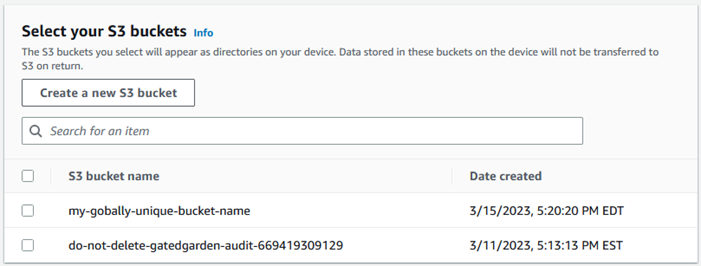
Wenn Sie Amazon S3 S3-kompatiblen Speicher als Speichertyp ausgewählt haben, gehen Sie im Abschnitt S3-Speicherkapazität wie folgt vor:
Wählen Sie aus, ob Sie Amazon S3 S3-kompatiblen Speicher auf Snowball Edge auf einem einzelnen Gerät oder einem Gerätecluster verwenden möchten. Weitere Informationen finden Sie unter Verwenden eines AWS Snowball Edge Clusters in diesem Handbuch.
Wählen Sie die Menge an Gerätespeicher aus, die für Amazon S3 S3-kompatiblen Speicher auf Snowball Edge verwendet werden soll.
Anmerkung
Wenn Sie Amazon S3 S3-kompatiblen Speicher auf Snowball Edge verwenden, können Sie Amazon S3 S3-Buckets verwalten und erstellen, nachdem Sie das Gerät erhalten haben, sodass Sie sie nicht bei der Bestellung auswählen müssen. In diesem Handbuch finden Sie Informationen zu Amazon S3 S3-kompatiblem Speicher auf Snowball Edge.
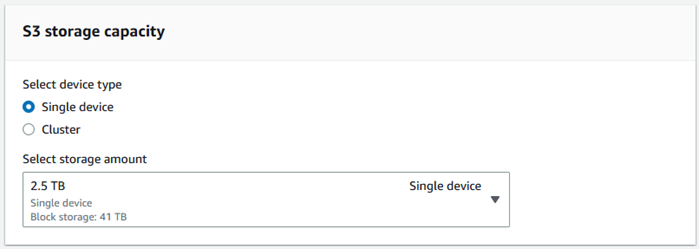
Wenn Sie NFS-basierte Datenübertragung als Speichertyp ausgewählt haben, führen Sie im Abschnitt Wählen Sie Ihre S3-Buckets einen oder mehrere der folgenden Schritte aus, um einen oder mehrere S3-Buckets auszuwählen:
Wählen Sie den S3-Bucket, den Sie verwenden möchten, in der Liste der S3-Bucket-Namen aus.
Geben Sie im Feld Nach einem Artikel suchen einen Bucketnamen ganz oder teilweise ein, um die Liste der verfügbaren Buckets nach Ihrem Eintrag zu filtern, und wählen Sie dann den Bucket aus.
Wählen Sie Neuen S3-Bucket erstellen, um einen neuen S3-Bucket zu erstellen. Der neue Bucket-Name wird in der Liste der Bucket-Namen angezeigt. Wählen Sie diese aus.
Nachdem Sie S3-Buckets für die NFS-Datenübertragung ausgewählt haben, wählen Sie auch einen S3-Bucket aus, für den Sie als Blockspeicher verwenden möchten. AMIs Sehen Sie sich die Schritte zur Auswahl eines Buckets anS3.
Sie können einen oder mehrere S3-Buckets hinzufügen. Diese Buckets werden auf Ihrem Gerät als lokale S3-Buckets angezeigt.
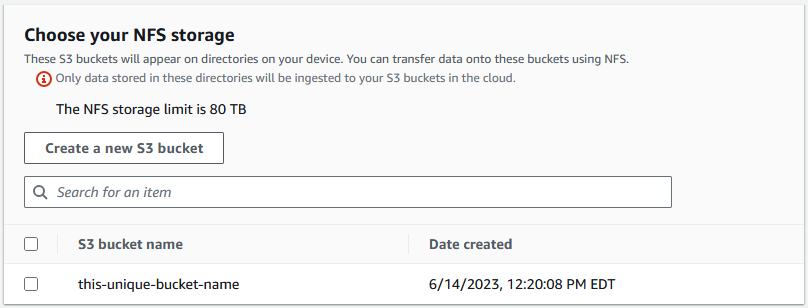
-
Wählen Sie im Abschnitt Compute EC2 using -compatible instances — optional Amazon EC2 -compatible AMIs aus Ihrem Konto aus, um es auf das Gerät aufzunehmen. Oder geben Sie in das Suchfeld den Namen eines AMI ganz oder teilweise ein, um die Liste der verfügbaren AMIs AMIs zu filtern, und wählen Sie dann das AMI aus.
Informationen zur Konfiguration eines AMI für Secure Shell (SSH) finden Sie unter Konfiguration eines AMI für Snowball Edge und SSH
Weitere Informationen finden Sie unter Hinzufügen eines AMI bei der Bestellung Ihres Geräts in diesem Handbuch.
Für diese Funktion fallen zusätzliche Gebühren an. Weitere Informationen finden Sie unter AWS Snowball Edge – Preise
. -
Klicken Sie auf die Schaltfläche Next.
Wählen Sie Ihre Funktionen und Optionen
Wählen Sie die Funktionen und Optionen aus, die Sie in Ihren AWS Snowball Edge-Geräteauftrag aufnehmen möchten, einschließlich Amazon EKS Anywhere for Snow, einer AWS IoT Greengrass Instance und Funktionen zur Remote-Geräteverwaltung.
Um Ihre Funktionen und Optionen auszuwählen
-
Wählen Sie im Abschnitt Amazon EKS Anywhere on AWS Snow die Option Amazon EKS Anywhere on AWS Snow einbeziehen aus, um Amazon EKS Anywhere on Snow einzubeziehen, und gehen Sie dann wie folgt vor.
Anmerkung
Wir empfehlen Ihnen, Ihren Kubernetes-Cluster mit der neuesten verfügbaren Kubernetes-Version zu erstellen, die von Amazon EKS Anywhere unterstützt wird. Weitere Informationen finden Sie unter Amazon EKS-Anywhere Versioning.
Wenn Ihre Anwendung eine bestimmte Version von Kubernetes erfordert, verwenden Sie eine beliebige Version von Kubernetes, die im Standard- oder erweiterten Support von Amazon EKS angeboten wird. Berücksichtigen Sie bei der Planung des Lebenszyklus Ihrer Bereitstellung die Veröffentlichungs- und Supportdaten der Kubernetes-Versionen. Auf diese Weise können Sie den potenziellen Verlust der Unterstützung für die Version von Kubernetes, die Sie verwenden möchten, vermeiden. Weitere Informationen finden Sie im Amazon EKS Kubernetes-Veröffentlichungskalender. Wählen Sie im Abschnitt Erstellen Sie Ihr eigenes AMI das aus, das AMIs Sie für Amazon EKS Anywhere erstellt haben. Siehe Vor der Bestellung eines Snowball Edge-Geräts für Amazon EKS Anywhere on AWS Snow auszuführende Aktionen.
Um Amazon EKS Anywhere Anywhere-Cluster auf mehreren Snowball Edge-Geräten zu betreiben, wählen Sie im Abschnitt Hochverfügbarkeit die Anzahl der Geräte aus, die in Ihrer Bestellung enthalten sein sollen.
-
Um ein validiertes AMI für IoT-Workloads hinzuzufügen, wählen Sie im Abschnitt AWS IoT Greengrass On Snow die Option AWS IoT Greengrass Validiertes AMI auf meinem Snow-Gerät installieren aus.
-
Um die Fernverwaltung Ihres Snowball Edge-Geräts durch AWS OpsHub oder den Snowball Edge-Client zu aktivieren, wählen Sie Ihr Snow-Gerät remote verwalten mit AWS OpsHub oder Snowball Edge Client aus.
-
Wählen Sie die Schaltfläche Weiter.
Wählen Sie die Einstellungen für Sicherheit, Versand und Benachrichtigungen
Themen
Wählen Sie die Sicherheitseinstellungen für Snowball Edge
Durch die Einstellung der Sicherheit werden die Berechtigungen und Verschlüsselungseinstellungen für Ihren AWS Snowball Edge-Job hinzugefügt, um Ihre Daten während der Übertragung zu schützen.
Themen
Um die Sicherheit für Ihren Job festzulegen
-
Wählen Sie im Abschnitt Verschlüsselung den KMS-Schlüssel aus, den Sie verwenden möchten.
-
Wenn Sie den Standardschlüssel AWS Key Management Service (AWS KMS) verwenden möchten, wählen Sie AWS/importexport (Standard). Dies ist der Standardschlüssel, der Ihre Import- und Exportaufträge schützt, wenn kein anderer Schlüssel definiert ist.
-
Wenn Sie Ihren eigenen AWS KMS Schlüssel angeben möchten, wählen Sie Einen Schlüssel-ARN eingeben, geben Sie den Amazon-Ressourcennamen (ARN) in das Schlüssel-ARN-Feld ein und wählen Sie Diesen KMS-Schlüssel verwenden aus. Der Schlüssel ARN wird der Liste hinzugefügt.
-
-
Führen Sie im Abschnitt Servicezugriffstyp auswählen einen der folgenden Schritte aus:
-
Die Konsole „Choose Snow“ erstellt und verwendet eine serviceverknüpfte Rolle, um in Ihrem Namen auf AWS Ressourcen zuzugreifen. um AWS Snowball Edge die Erlaubnis zu erteilen, Amazon S3 und Amazon Simple Notification Service (Amazon SNS) in Ihrem Namen zu nutzen. Die Rolle gewährt dem Snow-Service AssumeRole Vertrauen in den AWS Security Token Service (AWS STS)
-
Wählen Sie Zu verwendende bestehende Servicerolle hinzufügen aus, um den gewünschten Rollen-ARN anzugeben, oder Sie können die Standardrolle verwenden.
-
-
Wählen Sie Weiter aus.
Wählen Sie Ihre Versandpräferenzen für den Empfang und die Rücksendung des Snowball Edge
Der Empfang und die Rückgabe eines Snowball Edge-Geräts beinhalten den Hin- und Rückversand des Geräts. Daher ist es wichtig, dass Sie genaue Versandinformationen angeben.
Um Versanddetails bereitzustellen
-
Wählen Sie im Abschnitt Lieferadresse eine bestehende Adresse aus oder fügen Sie eine neue Adresse hinzu.
-
Wenn Sie Letzte Adresse verwenden wählen, werden die hinterlegten Adressen angezeigt. Wählen Sie die gewünschte Adresse sorgfältig aus der Liste aus.
-
Wenn Sie Neue Adresse hinzufügen wählen, geben Sie die angeforderten Adressinformationen ein. Das Managementkonsole für die AWS Snow-Familie speichert Ihre neuen Versandinformationen.
Anmerkung
Das Land, das Sie in der Adresse angeben, muss mit dem Zielland des Geräts übereinstimmen und für dieses Land gültig sein.
-
-
Wählen Sie im Abschnitt Versandgeschwindigkeit eine Versandgeschwindigkeit für den Auftrag aus. Die Versandgeschwindigkeit gibt nicht an, wie schnell Sie ab dem Tag, an dem Sie den Auftrag erstellt haben, mit dem Erhalt des Geräts rechnen können. Sie gibt vielmehr die Uhrzeit an, zu der sich das Gerät auf dem Transportweg zwischen AWS und Ihrer Lieferadresse befindet.
Es kann bis zu 4 Wochen dauern, bis das Gerät bereitgestellt und für Ihre Arbeit vorbereitet ist, bevor es versendet wird. Dieser Zeitplan sollte in Ihrem Projektplan berücksichtigt werden, um einen reibungslosen Übergang zu gewährleisten.
Die Versandgeschwindigkeiten, die Sie wählen können, sind:
-
Versand innerhalb eines Tages (1 Werktag)
-
Zweitägiger Versand (2 Arbeitstage)
-
Wählen Sie Einstellungen für Benachrichtigungen über den Snowball Edge-Job
Benachrichtigungen informieren Sie über den neuesten Status Ihrer AWS Snowball Edge-Jobs. Sie erstellen ein SNS-Thema und erhalten E-Mails von Amazon Simple Notification Service (Amazon SNS), wenn sich Ihr Jobstatus ändert.
Richten Sie Benachrichtigungen wie folgt ein
-
Führen Sie im Abschnitt Benachrichtigungen einrichten eine der folgenden Aktionen aus:
-
Wenn Sie ein vorhandenes SNS-Thema verwenden möchten, wählen Sie Bestehendes SNS-Thema verwenden und wählen Sie das Thema Amazon Resource Name (ARN) aus der Liste aus.
-
Wenn Sie ein neues SNS-Thema erstellen möchten, wählen Sie Neues SNS-Thema erstellen. Geben Sie einen Namen für Ihr Thema ein und geben Sie eine E-Mail-Adresse ein.
Anmerkung
Aufträge zur Bestellung von Snow-Geräten, die in den Regionen USA West (Nordkalifornien) und USA West (Oregon) hergestellt wurden, werden über die Region USA Ost (Nord-Virginia) weitergeleitet. Aus diesem Grund werden Serviceanrufe wie Amazon SNS auch über den Osten der USA (Nord-Virginia) geleitet. Wir empfehlen, alle neuen SNS-Themen in der Region USA Ost (Nord-Virginia) zu erstellen, um ein optimales Erlebnis zu erzielen.
-
Die Benachrichtigungen beziehen sich auf einen der folgenden Status Ihres Jobs:
-
Job created
-
Vorbereitung des Geräts
-
Preparing shipment
-
In transit to you
-
Delivered to you
-
Auf dem Weg nach AWS
-
Im Sortierzentrum
-
Bei AWS
-
Importing
-
Completed
-
Canceled
Weitere Informationen zu Benachrichtigungen über Jobstatusänderungen und Themen zu verschlüsselten SNS-Themen finden Sie unter Benachrichtigungen für Snowball Edge in diesem Handbuch.
Wählen Sie „Weiter“.
Überprüfen Sie die Jobübersicht und erstellen Sie Ihren Job
Nachdem Sie alle erforderlichen Informationen für Ihren AWS Snowball Edge-Job angegeben haben, überprüfen Sie den Job und erstellen Sie ihn. Nachdem Sie den Auftrag erstellt haben, AWS wird mit der Vorbereitung des Snowball Edge für den Versand an Sie begonnen.
Jobs unterliegen in bestimmten Ländern den Exportkontrollgesetzen und erfordern möglicherweise eine Exportlizenz. Es gelten auch die Export- und Reexportgesetze der USA. Abweichungen von den Gesetzen und Vorschriften des Landes und der USA sind verboten.
-
Überprüfen Sie auf der Seite mit der Jobübersicht alle Abschnitte, bevor Sie den Job erstellen. Wenn Sie Änderungen vornehmen möchten, wählen Sie Bearbeiten für den entsprechenden Abschnitt und bearbeiten Sie die Informationen.
-
Wenn Sie mit der Überprüfung und Bearbeitung fertig sind, wählen Sie Job erstellen.
Anmerkung
Nachdem Sie einen Job zur Bestellung eines Snowball Edge-Geräts erstellt haben, können Sie ihn stornieren, solange er sich im Status Auftrag erstellt befindet, ohne dass Gebühren anfallen. Weitere Informationen finden Sie unter Stornieren eines Jobs über den. Managementkonsole für die AWS Snow-Familie
Nachdem Ihr Job erstellt wurde, können Sie den Status des Jobs im Abschnitt Jobstatus sehen. Ausführliche Informationen zum Jobstatus finden Sie unter Jobstatus .